Von Selena KomezAktualisiert am März 03, 2023
Zusammenfassung
Sie fragen sich, wie Sie gelöschte Fotos vom iPhone 12/12 Pro/12 Max wiederherstellen können? In diesem Artikel werden wir die Möglichkeiten zur Wiederherstellung gelöschter Fotos von allen iPhone-Serien, einschließlich iPhone 14/13/12/11/X/8/7/6, vorstellen.
„Ich habe versehentlich einige wichtige Fotos von meinem iPhone 12 Pro Max gelöscht. Ich muss sie wirklich zurückbekommen, und ich habe mich gefragt, ob Sie mir eine Anleitung geben könnten, wie das geht Gelöschte Fotos vom iPhone 12 wiederherstellen. Jede Hilfe wäre sehr willkommen. Danke schön."
Wie bereits oben erwähnt, kann das plötzliche Verschwinden unserer iPhone-Fotos ein Albtraum sein. Ob durch versehentliches Löschen oder andere unvorhergesehene Ereignisse wie ein fehlgeschlagener Jailbreak, Probleme mit iOS-Updates, iTunes-Synchronisierungsfehler oder sogar Viren, der Verlust wertvoller Fotos ist verheerend.
Also, wo genau gehen die gelöschten Fotos auf unserem iPhone hin? Gibt es eine Möglichkeit, gelöschte Fotos vom iPhone wiederherzustellen? In diesem Artikel stellen wir Ihnen eine umfassende Anleitung zur Wiederherstellung von iPhone-Fotos zur Verfügung. ob sie kürzlich gelöscht oder dauerhaft gelöscht wurden. Unabhängig davon, ob Sie ein iPhone-Backup haben oder nicht, teilen wir Ihnen die Möglichkeiten dazu mit Stellen Sie Ihre verlorenen Fotos vom iPhone wieder her, einschließlich iPhone 14/13/12/11/X/8/7/6. Lesen Sie weiter, um alles zu erfahren, was Sie wissen müssen iPhone Fotowiederherstellung und wie Sie Ihre gelöschten Fotos vom iPhone 12/12 Pro/12 Pro Max abrufen.
Wohin sind Ihre zuletzt gelöschten Fotos auf dem iPhone gegangen?
Haben Sie versehentlich wichtige Fotos von Ihrem iPhone gelöscht? Die gute Nachricht ist, dass sie nicht unbedingt für immer verschwunden sind. Tatsächlich hat Apple seit iOS 8 eine Funktion in iOS-Geräte integriert, um die Wiederherstellung kürzlich gelöschter Fotos zu unterstützen.
Wenn Sie iOS 8 oder eine neuere Version von iOS verwenden, können Sie kürzlich gelöschte Fotos ganz einfach finden, indem Sie auf das Album „Zuletzt gelöscht“ in der Fotos-App zugreifen. Dieses Album speichert alle Ihre gelöschten Fotos bis zu 30 Tage lang, Sie haben genug Zeit, um sie in der Kamerarolle Ihres iPhones oder in anderen Fotoalben wiederherzustellen.
INHALT
Teil 1. Gelöschte iPhone-Fotos über das kürzlich gelöschte Album wiederherstellen
Wenn Sie vorhaben, Ihre gelöschten Fotos mithilfe der Funktion „Kürzlich gelöscht“ vom iPhone wiederherzustellen, sollten Sie einige Dinge beachten:
- Mit dem Album „Zuletzt gelöscht“ können Sie Fotos und Videos wiederherstellen, die von Ihrem iPhone gelöscht wurden.
- Das Album „Kürzlich gelöscht“ bewahrt gelöschte Fotos nur 30 Tage lang auf. Nach diesem Zeitraum werden die gelöschten Fotos dauerhaft gelöscht und können nicht wiederhergestellt werden.
- Diese Funktion ist ideal, um ein paar Fotos oder Videos wiederherzustellen. Es wird nicht empfohlen, eine ganze Kamerarolle wiederherzustellen oder Ihr iPhone wiederherzustellen, mit iCloud zu synchronisieren oder iOS zu aktualisieren.
Gehen Sie folgendermaßen vor, um gelöschte Fotos vom iPhone mithilfe der Funktion „Kürzlich gelöscht“ abzurufen:
Schritt 1. Öffnen Sie die Foto-App auf Ihrem iPhone.
Schritt 2. Tippen Sie auf „Alben“ und scrollen Sie nach unten, um das Album „Kürzlich gelöscht“ zu finden.
Schritt 3. Öffnen Sie das Album „Kürzlich gelöscht“ und sehen Sie sich die kürzlich gelöschten Fotos an.
Schritt 4. Wählen Sie die Fotos aus, die Sie wiederherstellen möchten, indem Sie auf „Auswählen“ tippen.
Schritt 5. Tippen Sie unten rechts auf „Wiederherstellen“, um die ausgewählten Fotos wiederherzustellen.
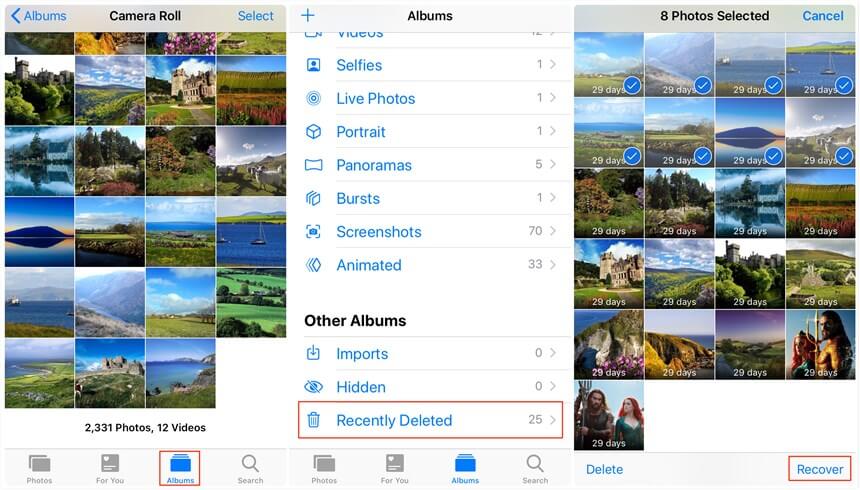
Teil 2. Gelöschte Fotos vom iPhone ohne Backup abrufen
Wenn Sie Ihr Album „Zuletzt gelöscht“ bereits überprüft haben und keine Sicherungsdateien haben, können Sie dennoch gelöschte Fotos von Ihrem iPhone mit einem Datenwiederherstellungstool eines Drittanbieters wiederherstellen. Ein solches Tool ist U.Fone iPhone Data Recover, mit dem Sie gelöschte Fotos wiederherstellen können, auch wenn Sie kein Backup haben.
U.Fone iPhone Datenwiederherstellung ist ein Programm zur Wiederherstellung verlorener oder gelöschter Daten von iPhones, iPads und iPods. Es wird von U.Fone entwickelt, einem Softwareunternehmen, das sich auf iOS-Datenwiederherstellungslösungen spezialisiert hat. Die Software unterstützt die Wiederherstellung verschiedener Datentypen, einschließlich Fotos, Videos, Kontakte, Nachrichten, Notizen und mehr. U.Fone iPhone Data Recovery ist sowohl mit Windows- als auch mit Mac-Betriebssystemen kompatibel und kann mit allen Modellen von iPhones, iPads und iPods verwendet werden.
Großartige Funktionen von U.Fone iPhone Data Recovery
- Stellen Sie verlorene Daten von iOS-Geräten wie iPhone, iPad und iPod touch wieder her.
- Unterstützt das Abrufen verlorener oder gelöschter Fotos aus iTunes oder iCloud.
- Rufen Sie verlorene oder gelöschte Fotos ohne Backup ab.
- Speichern Sie die wiederhergestellten Daten auf Ihrem Computer.
- Beheben Sie mehrere iOS-Systemprobleme wie defektes iPhone, Apple-Logos, DFU-Modus und mehr.
- Vollständig kompatibel mit den neuesten iPhone-Serien und der neuesten iOS-Version.


Anleitung: So stellen Sie gelöschte Fotos vom iPhone 12 wieder her
Schritt 1. Laden Sie die Software herunter und führen Sie sie aus
Zunächst müssen Sie U.Fone iOS Data Recovery auf Ihren Mac- oder Windows-Computer herunterladen und installieren. Sobald der Installationsvorgang abgeschlossen ist, starten Sie das Programm. Die Hauptschnittstelle zeigt drei Hauptfunktionen an, wählen Sie „iPhone Data Recovery“ aus der Liste.

Schritt 2. Verbinden Sie Ihr iPhone mit Ihrem Computer
Um verlorene Fotos direkt von Ihrem iPhone wiederherzustellen, wählen Sie die Option „Von iOS-Gerät wiederherstellen“. Verwenden Sie dann ein Apple USB-Kabel, um Ihr iPhone mit Ihrem PC oder Mac zu verbinden.

Schritt 3. Scannen und analysieren Sie Daten auf dem iPhone
Nachdem Sie Ihr iPhone mit dem Computer verbunden haben, klicken Sie auf die Schaltfläche „Scan starten“, um den Scanvorgang zu starten. Das Tool beginnt dann mit der Analyse der Daten und Dateien Ihres iPhones. Sobald der Scan abgeschlossen ist, werden alle Daten und Dateien Ihres iPhones auf der Benutzeroberfläche angezeigt.

Schritt 4. Wählen Sie die gewünschten Fotos aus und zeigen Sie eine Vorschau an
Wählen Sie auf der linken Seite die Fotokategorien aus, die Sie wiederherstellen möchten, z. B. „Kamerarolle“, „Fotostream“, „Fotobibliothek“, „App-Fotos“, „App-Videos“. Dann können Sie auf der rechten Seite eine Vorschau der wiederherstellbaren Fotos und Videos anzeigen. Wählen Sie diejenigen aus, die Sie wiederherstellen möchten.

Schritt 5. Beginnen Sie mit der Wiederherstellung von Fotos auf dem iPhone
Klicken Sie auf die Schaltfläche „Wiederherstellen“, um den Wiederherstellungsprozess zu starten. Die Software stellt die ausgewählten Fotos wieder her und speichert sie auf Ihrem Computer. Stellen Sie sicher, dass Sie einen sicheren Ort zum Speichern der wiederhergestellten Dateien auswählen.



Teil 3. Gelöschte Fotos vom iPhone über iTunes wiederherstellen
Wenn Sie Ihr iPhone mit iTunes gesichert haben, können Sie Ihre gelöschten Fotos auf Ihrem iPhone 12 ganz einfach wiederherstellen, indem Sie diesen einfachen Schritten folgen:
Schritt 1. Starten Sie iTunes auf Ihrem Mac/PC.
Schritt 2. Schließen Sie Ihr iPhone mit einem USB-Kabel an Ihren Computer an.
Schritt 3. Sobald Ihr iPhone erkannt wurde, klicken Sie auf das Telefonsymbol in der oberen linken Ecke von iTunes.
Schritt 4. Navigieren Sie zum Abschnitt „Zusammenfassung“ und klicken Sie unter „Backups“ auf „Backup wiederherstellen“.
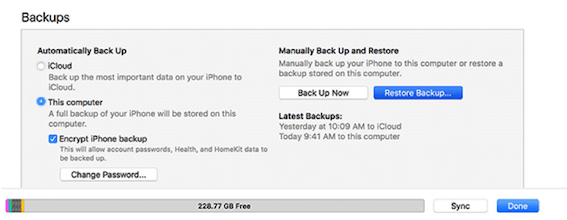
Schritt 5. Wenn Sie mehrere Sicherungen haben, wählen Sie die letzte Sicherung zur Wiederherstellung aus. Nach einigen Minuten werden Ihre verlorenen Fotos erfolgreich wiederhergestellt.


Zusammenfassung
Nachdem Sie die Schritte in dieser Anleitung zum Wiederherstellen gelöschter Fotos vom iPhone befolgt haben, konnten Sie Ihre verlorenen Fotos möglicherweise erfolgreich wiederherstellen, und es ist wichtig, Ihre iPhone-Fotos und andere Inhalte regelmäßig zu sichern, um ähnliche Probleme in Zukunft zu vermeiden . Außerdem haben Sie eine bessere Wahl, wenn Sie U.Fone iPhone verwenden, das Ihnen hilft, verschiedene Arten verlorener Daten vom iPhone auch ohne Backup wiederherzustellen. Zögern Sie nicht, die Software herunterzuladen, um Sie bei Ihren Wiederherstellungsbemühungen zu unterstützen.
Gelöschte Fotos vom iPhone 12/12 Pro/12 Max wiederherstellen
Ihre Nachricht
Prompt: Sie brauchen, um Einloggen bevor du kommentieren kannst.
Noch keinen Account. Klicken Sie bitte hier Registrieren.

Laden...

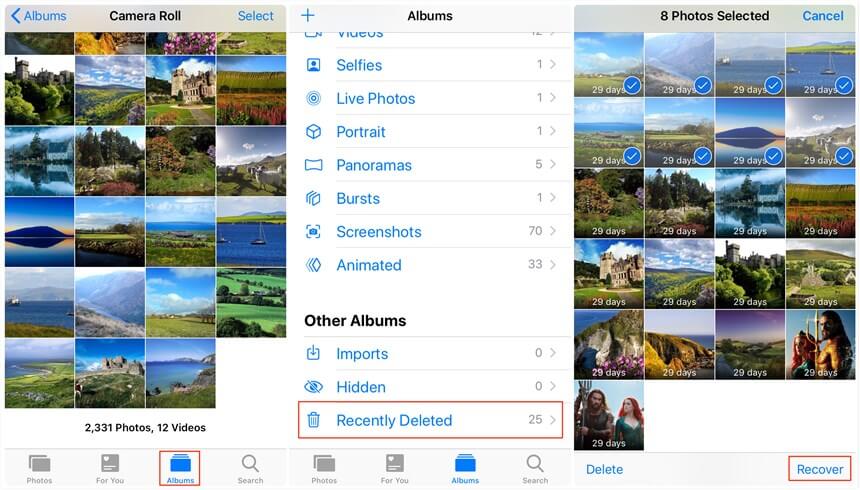







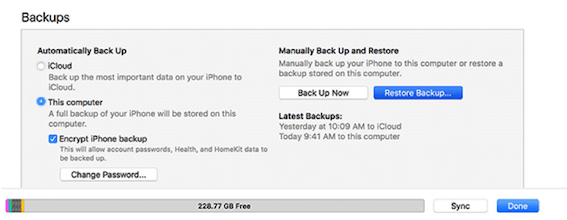








Noch kein Kommentar Sag etwas...